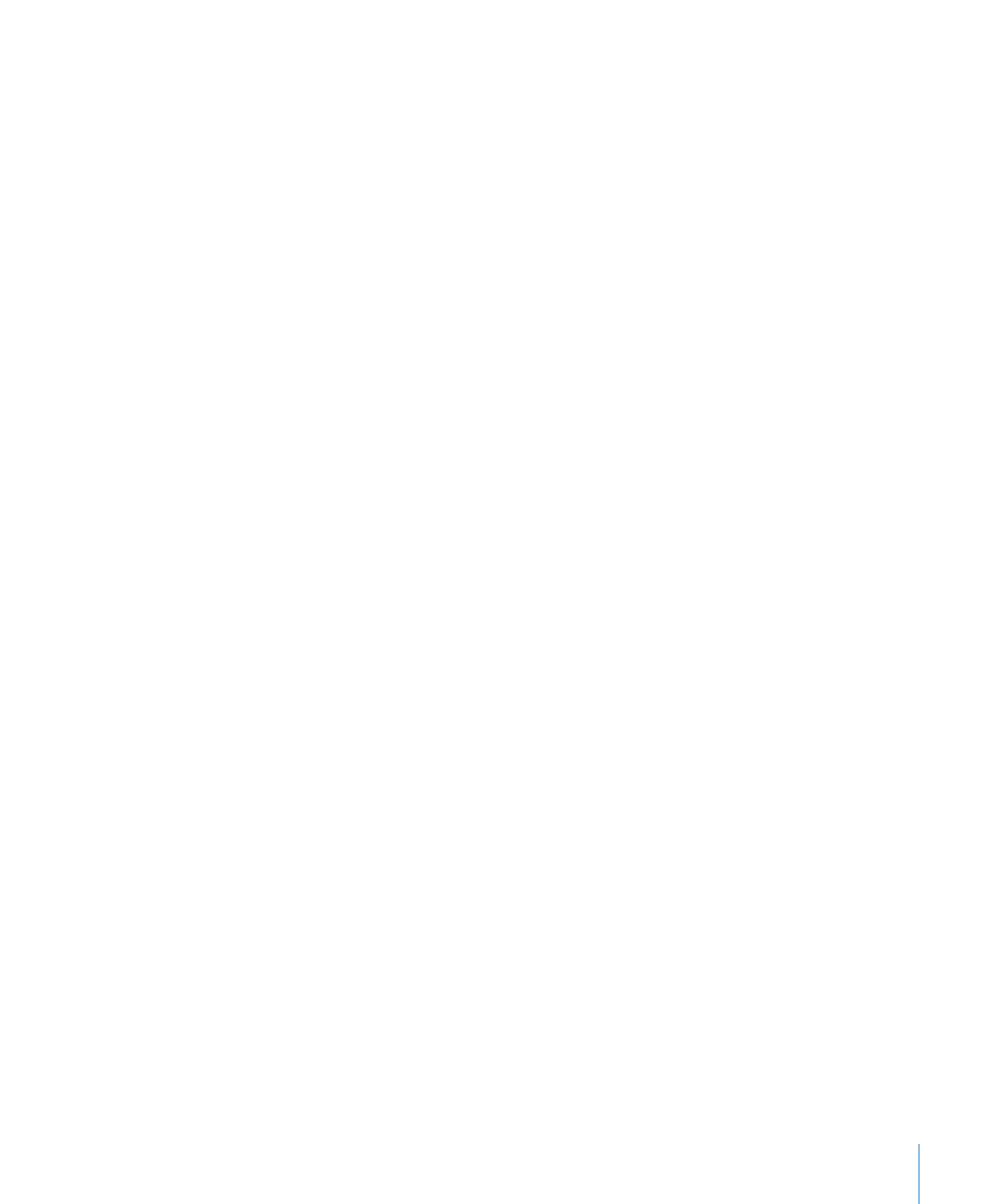
Definieren von wiederverwendbaren Tabellen (Prototypen)
Sie können Ihre eigenen Tabellen zum Menü der vordefinierten Tabellen hinzufügen.
Dieses Menü wird angezeigt, wenn Sie in der Symbolleiste auf "Tabellen" klicken oder
"Einfügen" > "Tabelle" auswählen. Wiederverwendbare Tabellen haben den Tabellenstil
und die Gestaltung, die Sie ausgewählt haben, und können zudem bestimmte Inhalte
umfassen (wie zum Beispiel Titeltext oder Formeln).
Gehen Sie wie folgt vor, um eine wiederverwendbare Tabelle zu definieren:
1
Wählen Sie eine Tabelle aus.
2
Definieren Sie einen Tabellenstil für die Tabelle.
Der Tabellenstil bestimmt die Formatierung der Rahmen, des Hintergrunds und des
Texts in den Tabellenzellen.
Die Anleitungen in den Abschnitten „Kopieren und Einsetzen von Tabellenstilen“ auf
Seite 140 und „Anpassen der Attribute eines Tabellenstils“ auf Seite 139 zeigen, wie Sie
den Stil von Tabellen definieren können.
Alternativ können Sie auch Ihre angepasste Tabellengestaltung und den Inhalt auf die
wiederverwendbare Tabelle anwenden, dabei aber den Originalstil (Standardstil) der
Tabelle anstelle Ihres eigenen Tabellenstils anwenden. In Schritt 7 ist beschrieben, wie
Sie den Standardstil verwenden.
3
Definieren Sie die Gestaltung der Tabelle.
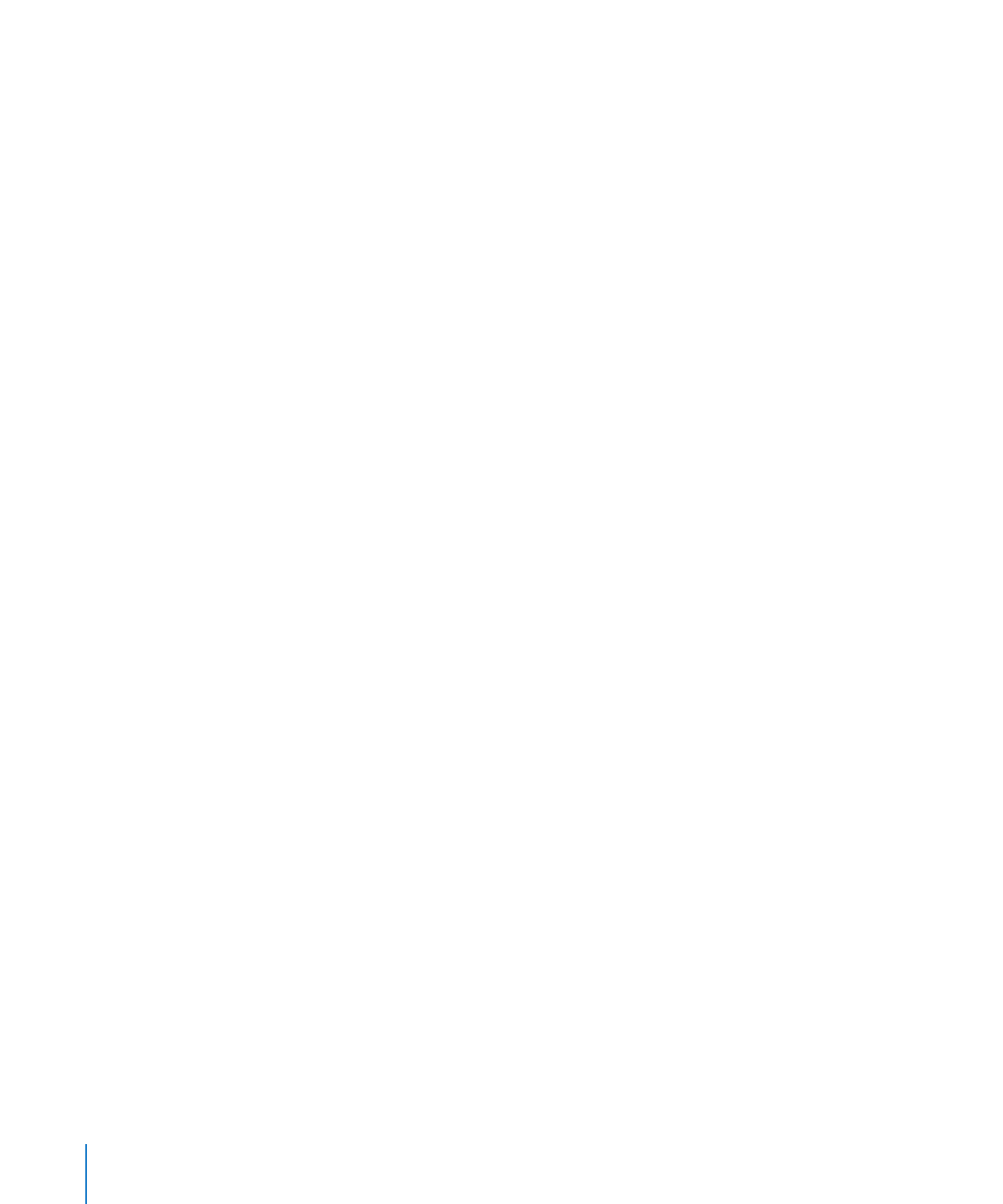
Weitere Informationen zum Anpassen der Größe einer Tabelle finden Sie in den
Abschnitten „Anpassen der Größe einer Tabelle“ auf Seite 58 und „Anpassen der Größe
von Zeilen und Spalten in Tabellen“ auf Seite 76.
Weitere Informationen zum Definieren von Spalten und Zeilen finden Sie im Abschnitt
„Arbeiten mit Tabellenzeilen und Tabellenspalten“ auf Seite 68.
Weitere Informationen zum Teilen oder Verbinden (Zusammenführen) von
Tabellenzellen finden Sie in den Abschnitten „Teilen von Tabellenzellen“ auf Seite 103
und „Verbinden von Tabellenzellen“ auf Seite 102.
4
Fügen Sie Inhalt hinzu, den Sie wiederverwenden möchten, und formatieren
Sie ihn. Anleitungen hierzu finden Sie im Abschnitt „Eingeben von Werten in
Tabellenzellen“ auf Seite 92. Alle Formeln, die Sie hinzufügen, sollten ausschließlich auf
Zellen in der Tabelle verweisen, die Sie gerade definieren.
5
Wählen Sie "Format" > "Erweitert" > "Als Tabellenprototyp sichern".
6
Geben Sie einen Namen für die Tabelle ein.
7
Wählen Sie "Den Standardstil des Dokuments verwenden", wenn Sie für die
Tabelle den Standardstil anwenden möchten, der beim Einfügen der Tabelle in die
Tabellenkalkulation aktiv ist. Andernfalls wird der Tabellenstil verwendet, den Sie zuvor
in Schritt 2 definiert haben.
8
Klicken Sie auf "OK".
Eine Kopie Ihrer wiederverwendbaren Tabelle können Sie jetzt in die aktuelle
Tabellenkalkulation einfügen, indem Sie die Tabelle aus dem Menü der vordefinierten
Tabellen auswählen. Dieses Menü wird angezeigt, wenn Sie in der Symbolleiste auf
"Tabellen" klicken oder "Einfügen" > "Tabelle" auswählen.
Wenn Sie Tabellen in diesem Menü neu anordnen, umbenennen oder löschen
möchten, wählen Sie "Format" > '"Erweitert" > "Tabellenprototypen verwalten". Wenn
Sie den Namen einer vordefinierten Tabelle ändern möchten, wählen Sie ihn durch
Doppelklicken aus. Wählen Sie eine Tabelle aus und klicken Sie auf den Auf- oder
Abwärtspfeil, um die Tabelle in der Tabellenliste nach oben oder unten zu bewegen.
Klicken Sie auf die Taste "Löschen" (–), um eine Tabelle zu löschen. Klicken Sie auf
"Fertig", wenn Sie die gewünschten Änderungen vorgenommen haben.
Änderungen an Tabellennamen und im Menü werden ausschließlich auf die aktuelle
Tabellenkalkulation angewendet. Wenn Sie Änderungen an wiederverwendbaren
Tabellen und im Menü für andere Tabellenkalkulationen anwenden möchten, sichern
Sie die Tabellenkalkulation als Vorlage. Folgen Sie hierzu den Anleitungen im Abschnitt
„Sichern einer eigenen Vorlage“ auf Seite 296.